 Rhino5.0中文版Rhino5.0中文版官方下载
Rhino5.0中文版Rhino5.0中文版官方下载
Rhino5.0中文版是一款功能丰富,操作逻辑清晰,适用于工业设计建模,并且也应用于建筑设计和动画制造领域。Rhino5.0中文版配合grasshopper参数化建模插件,可以快速做出各种优美曲面的建筑造型,其简单的操作方法、可视化的操作界面深受广大设计师的欢迎。另外在珠宝、家具、鞋模设计等行业也应用广泛。
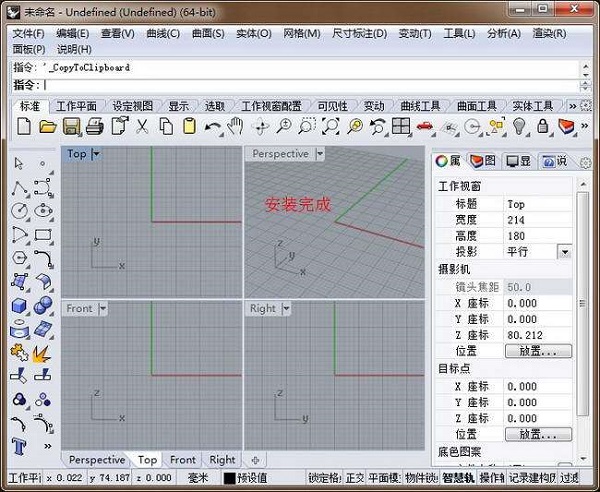
Rhino5.0中文可以创建、编辑、分析和转换NURBS曲线、曲面、和实体,并且在复杂度、角度、和尺寸方面没有任何限制。
1、用户界面:
Rhino5.0可以非常快速的将数据表示成图形,3-D制图法,无限制的图形视见区,工作中的透视视窗,指定的视区,制图设计界面,设计图符界面(物体在计算机显示屏上的一 种图形表示,实质上是事物的图象,用来使计算机操作更加直观,使初学者更容易理解)和工具栏界面。大量的联机帮助。现代化的电子更新。新闻组。
2、创建帮助:
无限制的UNDO 和REDO、精确尺寸输入、模型捕捉、网格点的捕捉、正交、平面、创建平面、层、背景位图、物体的隐藏和显示、物体的锁定和解除。
3、创建曲线:
控制和编辑点、操纵条、光滑处理、修改角度,增/减结、增加扭结、重建、匹配、简单化、过折线、建立周期、调整冲突点、修改角度、修正裂缝、手画曲线、和园、弧、椭圆、矩形、多边形、螺旋线园锥、TrueType文本、点插值、手写画从其他模型创建曲线。
4、创建曲面:
三点或四点生成面、三条或四条生成面、二维曲线成面、矩形成面、挤压成面、多边形成面、沿路径成面、旋转、线旋转、混合补丁、点格、高区、倒角、平行、和TrueType文本。
5、编辑曲面:
控制点、操纵条、修改角度、 增/减结、匹配、延伸、合并、连接、飞剪切、重建、缩减、建立周期、布尔运算(合并、相异、交叉)。 创建实体:正方体、球体、圆柱体、管体、圆锥体、椭体、园凸体、挤压二位曲面、挤压面、面连接、和TrueType文本。
6、编辑实体:
倒角、抽面、 布尔运算(合并、相异、交叉)。
7、创建多面曲面:
NURBS成面、封闭折线成面、平面、圆柱体、球体、园锥体。
8、编辑多边曲面:
炸开、连接、焊接、统一规范、应用到面。
9、编辑工具:
剪切、拷贝、粘贴、删除、删除重复、移动旋转、镜像、缩放、拉伸、对齐、陈列、合并、剪切、切分、炸开、延伸、倒角、斜切面、偏移、扭曲、弯曲、渐变、平行、混合、磨光、平滑、等……
10分析:
点、长度、距离、角度、半径、周长、普通方向、面积、面积矩心、体积、体积矩心、曲化图形、几何连续、偏移、光边界、最近点等。
11、渲染:
平影渲染、光滑影渲染、材质、阴影和自定义分辨率渲染。
12、文件支持:
rhinoceros 5.0支持DWG、DXF、3DS、LWO、STL、OBJ、AI、RIB、POV、UDO、VRML、TGA、AMO、TGA、IGES、AG、 STL、RAW。
13、插件:
3D Studio MAX Softimage和带源代码的I/O工具包。
14、文件管理:
文件属性和注解、模板、合并文件、输出选择区域、I/O。
视窗标题列
显示开启的模型的档案名称与大小。
指令歷史视窗
显示执行过的指令与提示记录,您可以复制指令歷史记录的文字再贴到指令行、巨集编辑器、按钮的巨集栏位或其它可以接受贴上文字的程式。
按滑鼠右键可以弹出快显功能表。
指令提示
显示指令的动作提示,可以输入指令名称或选择选项。
按滑鼠右键可以弹出快显功能表。
工具列
有图示的按扭,可以用来执行指令。
作业视窗
显示 Rhino 的工作环境,包括:物件、作业视窗标题、背景、工作平面格线、世界座标轴图示。
作业视窗标签
用于切换使用中的模型或图纸配置作业视窗。
物件锁点工具列
包含持续性物件锁点核取方块。
功能表
依功能将 Rhino 的指令归类。
工具列群组
数个工具列的集合。
工具列功能表图示
弹出工具列功能表。
作业视窗标题
在作业视窗标题按滑鼠右键,该作业视窗会变为使用中的作业视窗,但不会取消选取物已选取的物件。
安装犀牛Rhino5.0
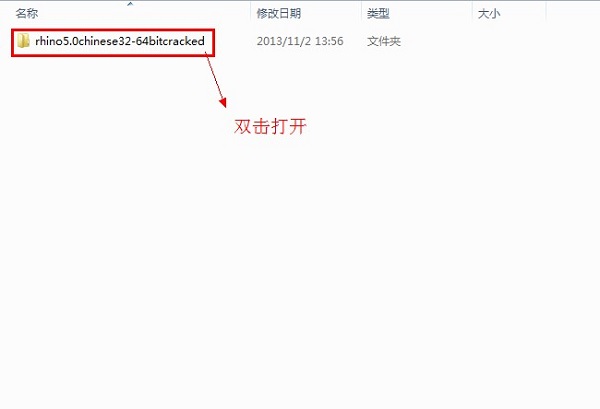
载好安装包并解压安装包,双击打开Rhino5.0文件夹。
双击运行犀牛5中文64位安装程序。
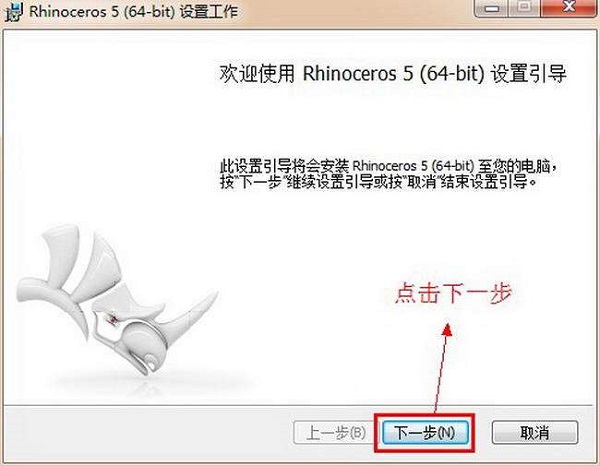
进入欢迎使用设置引导界面,点击下一步。
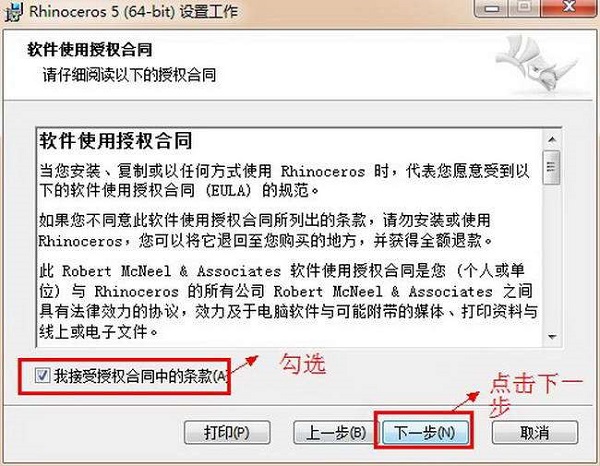
勾选“我接受授权合同中的条款”,点击下一步。
使用者名称和组织这两栏我们可以任意填写,在授权来源一栏,我们选中“独立单机”并输入RHINO5.0的CD-KEY(序列号)点击下一步。
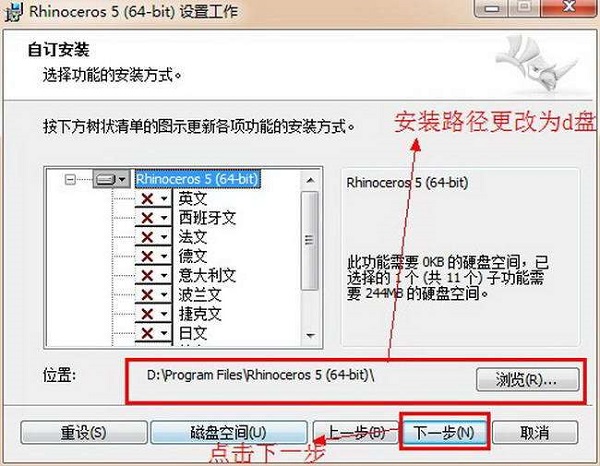
更改Rhino5.0的安装路径,我们把Rhino5.0的安装路径设置在D盘。点击下一步。
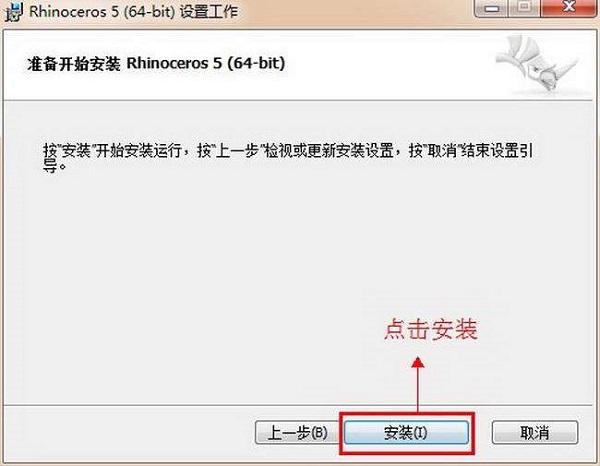
准备开始安装Rhino5.0,确认无误后,点击“安装”。
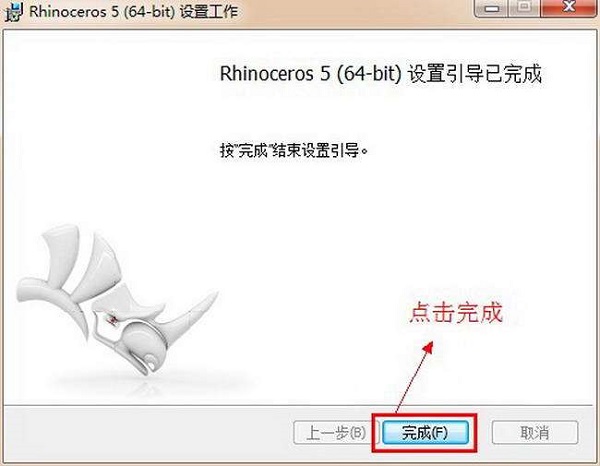
等待几分钟后,犀牛Rhino5.0安装完成,点击“完成”。
返回到桌面双击启动犀牛Rhino5.0软件 。
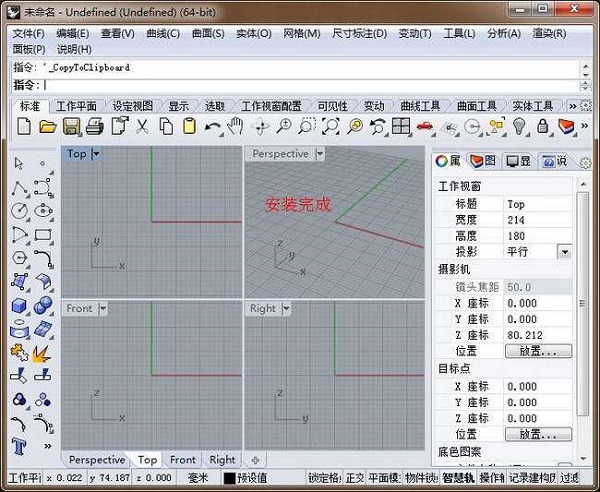
Ctrl+N 新建一个文档
Ctrl+O 打开一个文件
Ctrl+S 保存文件
Ctrl+P 打印设置
Ctrl+Z 取消
Ctrl+Y 重复
Ctrl+A 选择全部物体
Ctrl+X 剪贴
Ctrl+C 拷贝到剪贴板
Ctrl+V 粘贴
Delete 删除
Shift+按住鼠标右键拖动(在 透视窗里)在正脚视窗里,按 住鼠标右键拖动 平移
pageup 向前平移
pagedown 向后平移
ctrl+按住鼠标右键向上拖动 放大
ctrl+按住鼠标右键向下拖动 缩小
HOME 取消最近一次缩放 END 重做最后一次缩放
ctrl+shift+按住鼠标右键拖 动,在透视窗里,按住鼠标右 键拖动。 旋转
down arrow 向下旋转
left arrow 向左旋转
right arrow 向右旋转
up arrow 向上旋转
ctrl+shift+pageup 向左倾斜
ctrl+shift+pagedown 向右倾斜
shift+pageup shift+pagedown(透视视窗) 调节镜头长度
F1 帮助
F2 显示命令历史
F7 隐藏显示栅格线
F8 正交
F9 捕捉栅格点
F10 打开CV点
F11 关闭CV点
ctrl+F1 最大化TOP视图
ctrl+F2 最大化FRONT视图
ctrl+F3 最大化RIGHT视
Ctrl+Y:重做
Ctrl+Z:取消上一步的操作
Delete:删除
F1:打开帮助文件
F10:打开控制点
F11:关闭控制点
F12:激活数字转换器
F2:命令历史纪录
F7:显示或隐藏网格
F8:使能切换功能键
F9:开关snap模式
PageDown:缩小视图
Mirror:镜像工具